
Ya sea que sea un experto en Android o esté abriendo su primer teléfono inteligente, el proceso de configuración para cada teléfono Android es un poco diferente. Los teléfonos de LG no son diferentes, y si te estás preparando para tomar el pesado V10 Fuera de la caja por primera vez, hay algunas cosas que debe saber sobre la configuración de este teléfono.
Aquí hay un recorrido rápido por todos los pasos que encontrará desde el momento en que enciende el teléfono, en caso de que no esté seguro de lo que significa.
Cómo configurar el LG V10
Inicie sesión en su cuenta de Google

Casi todos los teléfonos Android comienzan de la misma manera. Lo enciende y, después de una verificación de redes y una verificación de actualización de software, se le solicita que inicie sesión en su cuenta de Google. El V10 es muy similar, después de verificar las redes celulares y pedirle que inicie sesión en Wifi, hay una breve verificación del software seguida de un mensaje para iniciar sesión en su cuenta de Google.
Verizon ofrece Pixel 4a por solo $ 10 / mes en nuevas líneas ilimitadas
Esto sucede de dos formas. Si tenía un teléfono Android antes del V10, y ese teléfono Android tenía un chip NFC incorporado, podrá tocar los dos teléfonos uno al lado del otro y los chips NFC transferirán su información de inicio de sesión. Todo lo que necesita hacer es confirmar su contraseña y se iniciará el proceso de configuración. Es muy simple, pero solo funciona con NFC activado y listo para usar.
Si no tiene NFC o no tenía anteriormente un teléfono Android, iniciará sesión en Google de la manera antigua, con un nombre de usuario y contraseña. Si no tiene una cuenta de Google, también puede crear una aquí. Si tiene varias cuentas de Google, iniciará sesión en las otras cuentas más tarde. Esto es para su cuenta principal de Google, donde tiene aplicaciones, correo electrónico y chat. Una vez que haya completado el inicio de sesión, este paso estará completo.
Asegurar tu V10 con una pantalla de bloqueo
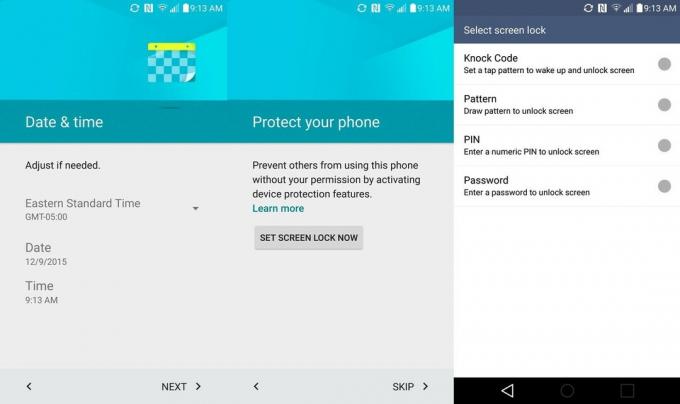
Después de pedirle que confirme en qué zona horaria se encuentra y en qué fecha, el V10 le pedirá que configure algún tipo de seguridad en su teléfono. Hay varias opciones a su disposición, incluida la falta de seguridad en absoluto, pero probablemente desee algo entre extraños al azar y los datos de su teléfono. La seguridad es importante y este paso es rápido e indoloro. Puede elegir entre:
Código de bloqueo: software de seguridad especial de LG que le permite tocar un patrón en la pantalla en cuatro cuadrados diferentes para iniciar sesión. Es rápido y no es tan fácil de robar mirándote ingresar.
Bloqueo de patrón: este bloqueo coloca nueve puntos en la pantalla y le permite trazar un patrón entre los puntos para iniciar sesión. Es simple y rápido, pero no es tan difícil de robar al verlo ingresar. Aún así, es mucho mejor que nada.
Bloqueo de PIN: si tiene un número de PIN para iniciar sesión, está bastante seguro siempre y cuando nadie lo vea ingresarlo. Por otro lado, deberá ingresar eso cada vez que desbloquee su teléfono, lo que puede ser un poco tedioso.
Contraseña: esta es una fuerte medida de seguridad y similar al bloqueo de PIN, pero aún más tediosa cuando desbloquear su teléfono, ya que esto se debe ingresar cada vez que intente hacer algo en su teléfono.
Un método de seguridad que no se menciona aquí, pero que debe considerarse absolutamente, es el bloqueo de huellas dactilares. Su teléfono tiene un sensor de huellas dactilares en el botón de encendido en la parte posterior, pero configurarlo es algo que hace después de que todo lo demás está hecho. Si ninguno de los métodos de seguridad aquí suena como lo que desea, y no le importa darle a LG su huella digital, querrá verificarlo. Sin embargo, el desbloqueo de huellas digitales requiere uno de los cuatro métodos anteriores como respaldo, por lo que aún tendrá que elegir algo antes de que este paso esté totalmente terminado.
Manejo del software Carrier agregado

Si compró su V10 a un operador, el siguiente paso tiene que ver con el software incluido por esa empresa. En las imágenes aquí, el software de AT&T quiere que inicie sesión y aproveche su servicio de respaldo en la nube. Este no siempre será el caso con todos los operadores, pero generalmente hay algún tipo de software adicional incluido aquí para que lo aproveche o lo omita por completo.
No vamos a decirle qué debe hacer, especialmente porque algunas de esas aplicaciones pueden ser útiles, pero ese botón de salto parece muy atractivo, ¿no es así?
Todos los acuerdos de usuario final

Tanto Google como LG incluyen una gran cantidad de opciones de usuario con políticas de privacidad y acuerdos de usuario, y realmente debería leerlas todas y no simplemente omitirlas para pasar al siguiente paso. La mayoría de estas cosas se pueden desactivar aquí si no las desea, y es bueno saberlo.
Las páginas de servicio de Google incluyen casillas de verificación para realizar copias de seguridad automáticas de sus datos personales, acceso a los servicios de seguimiento de ubicación y un servicio de comentarios que proporciona de forma anónima a Google información sobre su uso. Cada una de estas cosas puede ser excelente, y la política de privacidad de Google deja en claro que no ocurre nada sospechoso con sus datos, pero depende completamente de usted.
Los acuerdos legales de LG vienen en dos formas, solo una de las cuales es opcional. El acuerdo obligatorio es el Acuerdo de licencia para el usuario final, que dice que no hará nada horriblemente ilegal con este teléfono y que si se porta mal, LG ya no lo apoyará a usted ni a su teléfono. El segundo es para iZat, que es un servicio de ubicación creado por Qualcomm para brindarle una mejor funcionalidad de GPS. Aún tendrá acceso a los servicios de ubicación de Google y a los servicios de ubicación proporcionados por su operador si decide no participar en iZat, pero una vez más, todo depende de usted.
Configurando tu segunda pantalla

Finalmente ha llegado a su escritorio, pero debido a que el V10 tiene algo de hardware adicional, hay un paso más que debe manejar al configurar su teléfono.
Al tocar esa segunda pantalla especial en la parte superior derecha de su teléfono, se mostrará un mensaje para configurar las funciones especiales contenidas en esta pequeña franja de pantalla adicional. Puede elegir qué aplicaciones y contactos aparecerán aquí, así como campo de texto personalizado para decir lo que quieras. Toque el botón Siguiente en este mensaje para comenzar.
Finalmente, si tiene datos de su teléfono anterior que le gustaría transferir a este nuevo teléfono, baje el El tono de notificación revelará un mensaje para usar LG Backup para mover contactos, imágenes y música de su teléfono anterior a su nuevo V10. Si necesita un servicio de este tipo, el proceso de transferencia varía desde un par de minutos hasta aproximadamente una hora, según la cantidad de datos que haya en su teléfono anterior. Si no necesita transferir nada, ya ha terminado de configurar su V10 y puede comenzar a disfrutar de esta nueva experiencia.
